如何保持iOS 17待機始終開啟(修復待機關閉問題)
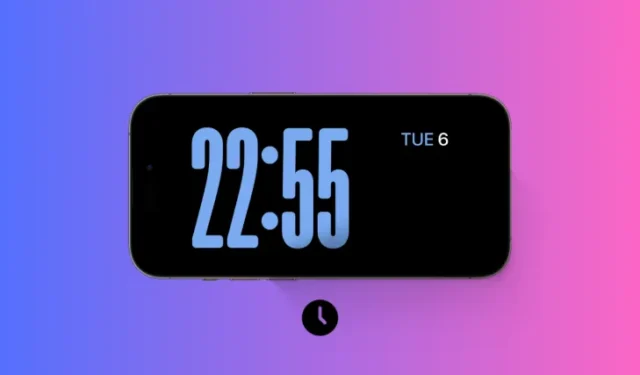
要知道什麼
- 您可以透過在「設定」>「待機」>「始終開啟」下開啟「始終開啟」功能,使iPhone 14 Pro 或 15 Pro 手機始終處於待機狀態。
- 在沒有常亮顯示器的 iPhone 上,可以透過使用具有自動化功能的捷徑無限期地啟用待機。
- 使用下面的逐步說明可協助您使用快捷方式在 iPhone 上無限期啟用待機。
- 我們還修復了可能導致待機關閉的其他問題和設置,從而幫助您保持待機狀態。
待機是 iOS 17 發布以來最受歡迎的新功能之一。借助放大的小部件、專用照片螢幕和時鐘螢幕,您可以輕鬆查看 iPhone 上的信息。然後,您可以在小部件之間切換以查看各種資訊、精選照片以及使用您喜歡的時鐘的時間。
當您的 iPhone 正在充電、閒置或處於橫向模式時,待機功能就會啟動。但是,它會在您一段時間沒有使用手機或不注意時關閉。但許多用戶希望無限期地開啟待機功能。如果您也有相同的情況,那麼我們將為您提供完美的職位。以下是如何讓 iPhone 上的待機功能始終處於開啟狀態。
iOS 17待機關閉問題:如何透過9種方式保持待機始終開啟
以下是您可以在 iPhone 上無限期地保持待機啟用狀態的所有方法。請遵循以下方法來幫助您完成流程。
方法 1:確保手機上啟用了「始終開啟」功能(僅限 iPhone 14 Pro 和 iPhone 15 Pro)
如果您擁有 iPhone 14 pro 或更高版本,確保 iPhone 上始終啟用待機功能的最佳方法是啟用「始終開啟待機」功能。請按照以下步驟操作以幫助您完成流程。
打開 iPhone 上的「設定」應用程序,然後點擊「待機」。
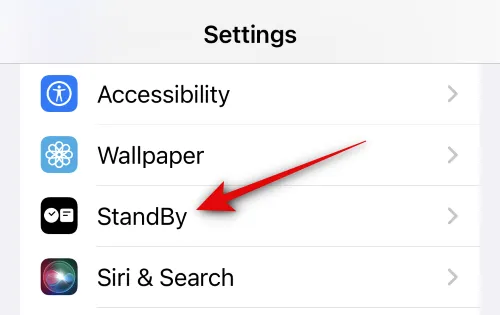
現在點擊並開啟「始終開啟」的開關。
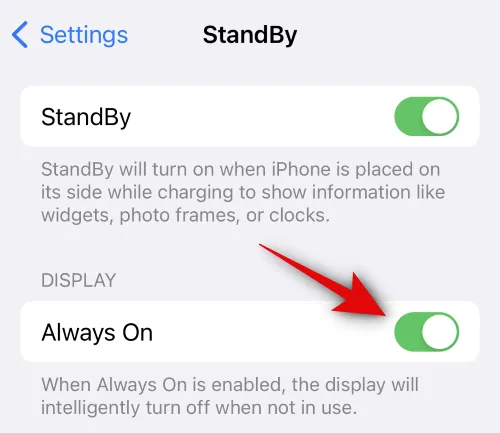
啟用後,您可以將手機插入牆壁並保持橫向模式一段時間。一旦您進入待機狀態,它就不會被停用,直到您決定拿起手機為止。
方法 2:使用快捷方式保持待機始終開啟
如果您沒有 iPhone 14 Pro 或更高版本,請不用擔心,您仍然可以使用快捷方式在 iPhone 上無限期地保持待機啟用狀態。請按照以下步驟操作以幫助您完成流程。
從您的 iPhone 訪問此鏈接,您將被帶到我們希望在“快捷方式”應用程式中使用的快捷方式的專用頁面。點擊螢幕底部的新增快捷方式。
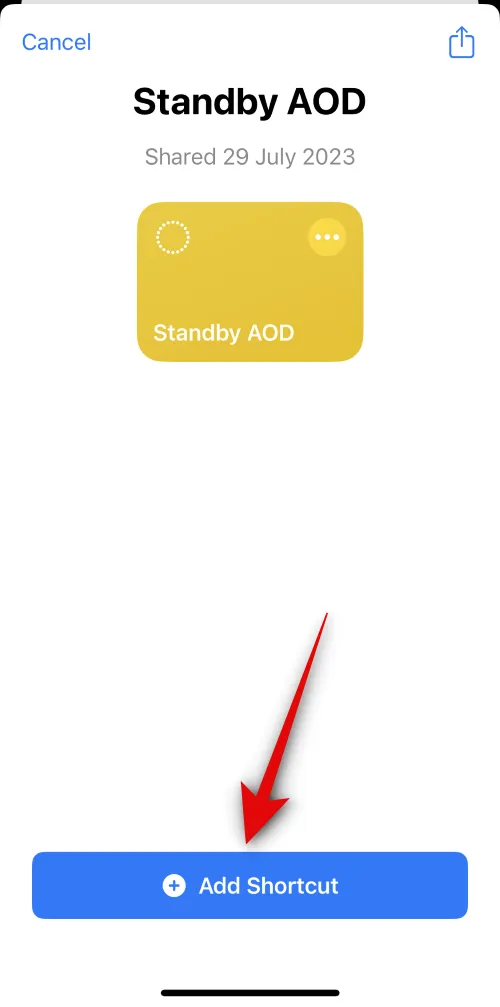
3 點 ( ) 圖標
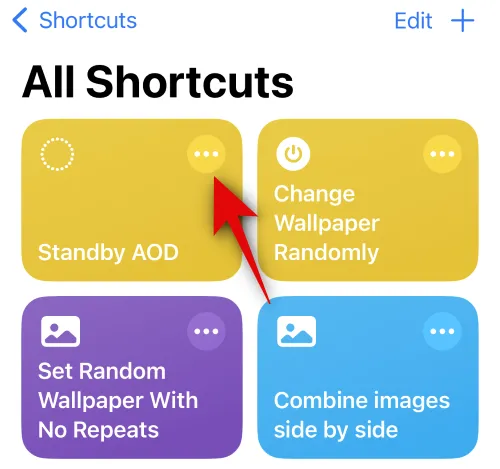
點選「重複」旁邊的100 次。點擊並按住+圖示。此捷徑依賴重複「待機」檢查您的注意力的循環。因此,我們需要將此數字增加到 500 或更多,以便在 iPhone 上處於活動狀態時循環繼續進行。
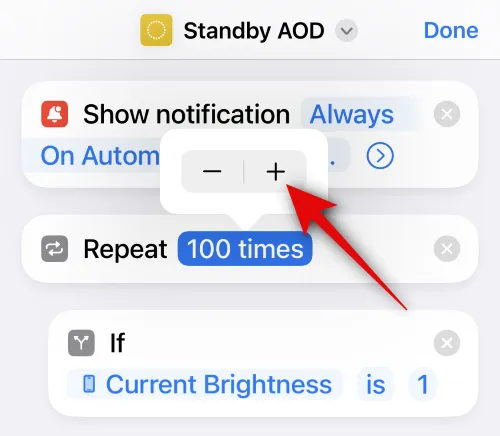
現在向下捲動並確保「等待」旁邊的時間為20 秒。這是因為循環每 20 秒發生一次,因此將此值設為 20 秒將使循環連續運行。如果將此持續時間增加到例如 25 秒,則循環將在 20 秒後停止,然後在 5 秒後再次開始。
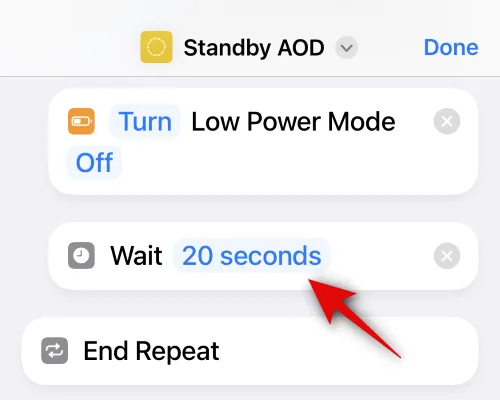
完成後,點選螢幕右上角的「完成」 。
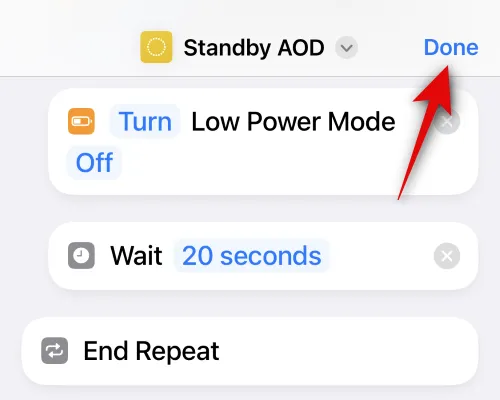
現在點擊快捷方式即可在 iPhone 上運行它。
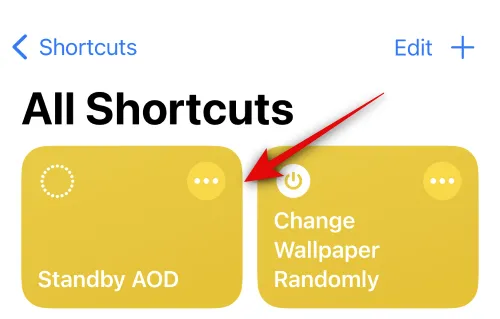
現在,系統將提示您允許快捷方式顯示通知。點選“允許”。
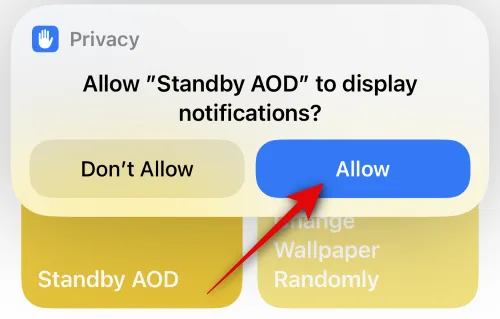
該快捷方式現在將在您的 iPhone 上運行。現在,您可以將手機插入牆上並將其置於橫向模式。一旦您在 iPhone 上進入待機狀態,它將無限期可見。每次循環刷新時,您都會看到待機畫面輕微閃爍。如果您想終止快捷方式,只需將亮度調至最大即可。這將終止快捷方式。
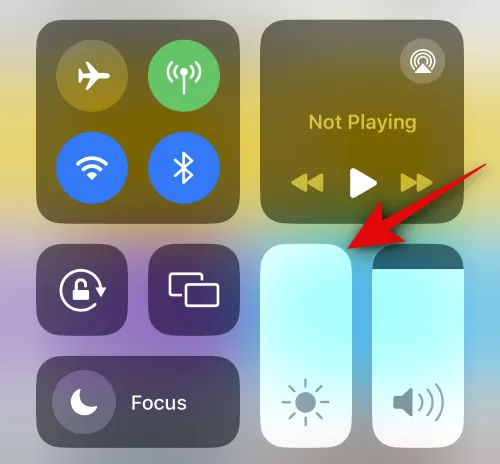
這就是您如何讓 iPhone 上的待機畫面始終處於活動狀態。
方法 3:停用動作喚醒(僅限 iPhone 14 Pro 和 iPhone 15 Pro)
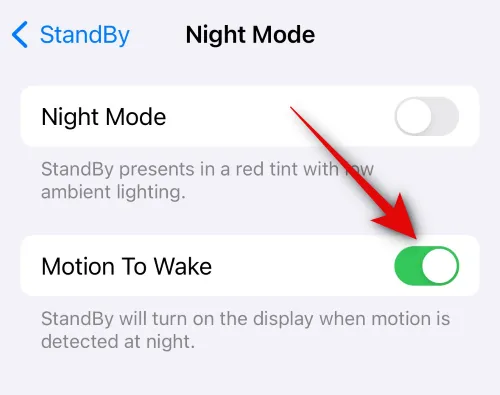
運動喚醒是待機功能的功能,一旦偵測到運動就會喚醒顯示器。當您拿起 iPhone 並將其從牆上拔下時,這有助於解除待機狀態。然而,眾所周知,此功能非常挑剔,只需輕微的移動即可啟動。有時,這可能包括您的手機會因傳入通知、隨機移動等原因而振動。因此,如果儘管使用了上述兩種技巧,您仍然發現 iPhone 上的 StandBy 已停用,那麼我們建議您在 iPhone 上停用 Motion to Wake。您可以前往「設定」>「待機」>「夜間模式」>「動作喚醒」來執行此操作。
方法四:關閉低功耗模式
如果啟用低電量模式,則 iPhone 上不會觸發待機。因此,如果幾分鐘後您發現 iPhone 上的待機功能已停用,那麼我們建議您檢查低功耗模式並停用它(如果您的 iPhone 上啟用了該模式)。您可以使用控制中心停用低功耗模式。從螢幕右上角向下滑動,然後點擊低功耗模式模組以在 iPhone 上停用它。
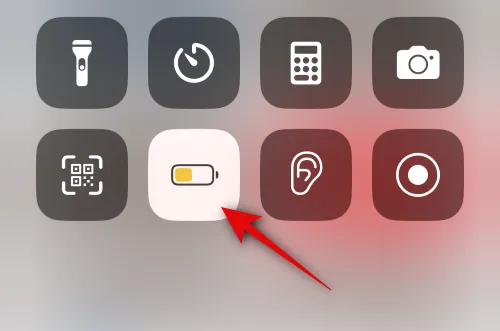
如果控制中心中缺少該模組,您可以透過前往「設定」>「電池」>「低功耗模式」來停用低功耗模式。
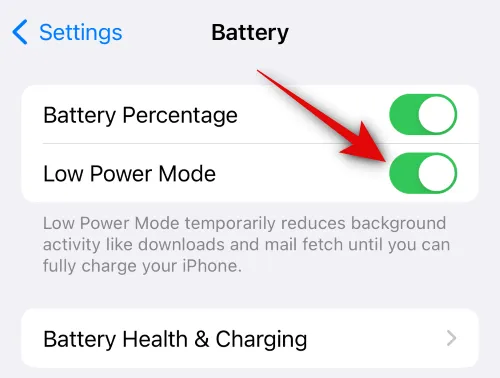
方法 5:停用睡眠焦點
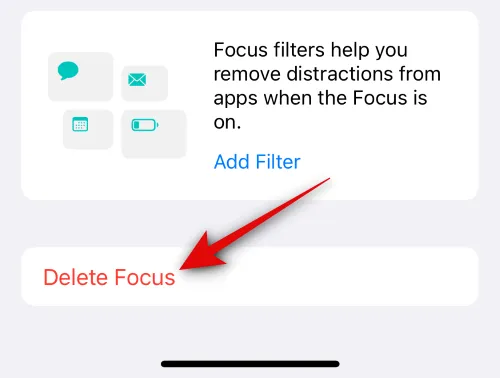
Sleep Focus 是乾擾 iPhone 待機的另一個已知因素。如果您在裝置上啟用或安排了“睡眠焦點”,那麼這就是“待機”不會在您的 iPhone 上保持活動的原因。如果發生這種情況,您可以使用類似的設定在 iPhone 上安排免打擾。DND 不會幹擾待機,這將使您的 iPhone 上的待機保持活動狀態。若要刪除睡眠焦點,請前往「設定」>「焦點」>「睡眠」>「刪除焦點」>「刪除 焦點」。
方法 6:在“健康”應用程式中關閉“睡眠焦點計劃”
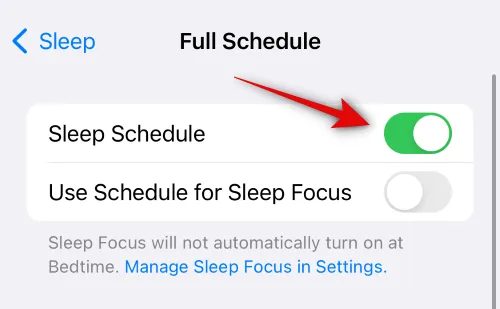
如上一節所述,睡眠焦點會幹擾待機。除了「焦點」部分外,「健康」應用程式中還安排了「睡眠焦點」。如果您使用“健康”應用程式並根據您的日常生活安排了“睡眠焦點”,那麼它也會幹擾待機。如果在「健康」應用程式中啟用了該功能,我們建議您檢查並停用它。前往「健康」應用程式>「瀏覽」>「睡眠」>點選「時間表和選項」>關閉「睡眠時間表」。
方法 7:確保您的 iPhone 沒有平放在表面上
現在,如果您仍然遇到在 iPhone 上保持待機活動的問題,那麼可能是您沒有將 iPhone 傾斜到橫向模式。雖然如果您的 iPhone 平放在某個表面上,則可能會處於橫向模式,無論是面朝下還是面朝上,但您的 iPhone 上都不會啟動「待機」功能。因此,我們建議您在橫向模式下保持 iPhone 傾斜,以便在 iPhone 上啟用待機功能。
方法 8:確保充電器正常運作
充電器故障也可能導致 iPhone 有待機問題。眾所周知,iPhone 充電器在一段時間內非常挑剔。如果您的充電器因損壞或老化而隨機斷開連接,則可能是 iPhone 上的「待機」功能無法保持活動的原因。因此,我們建議您嘗試使用新的或不同的充電器,看看是否可以解決問題。如果 StandBy 因充電器故障而遇到問題,那麼新充電器應該有助於解決此問題。
方法 9:確保橫向模式正常運作
iPhone 上的橫向模式也可能會隨機遇到問題,特別是如果您執行的是 iOS 測試版。您可以從控制中心關閉 iPhone 上的旋轉鎖來檢查 iPhone 上的橫向模式是否正常運作。停用旋轉鎖後,前往“照片”應用程式或其他相容應用程序,然後嘗試以橫向模式查看內容。在大多數情況下,如果 iPhone 上的橫向模式出現問題,照片將無法符合橫向模式。
如果發生這種情況,重新啟動 iPhone 即可解決此問題。若要重新啟動 iPhone,請按下並釋放音量調高按鈕,然後按下音量調低按鈕。完成後,按住 iPhone 上的電源按鈕。當 iPhone 出現在螢幕上時,使用滑桿將其關閉。然後,再次按住電源按鈕以開啟 iPhone。iPhone 重新啟動後,應啟用橫向模式,且 iPhone 上的待機不應再遇到問題。
我們希望這篇文章可以幫助您在 iPhone 上無限期地保持待機狀態。如果您遇到任何問題或有任何其他疑問,請隨時使用下面的評論部分與我們聯絡。



發佈留言